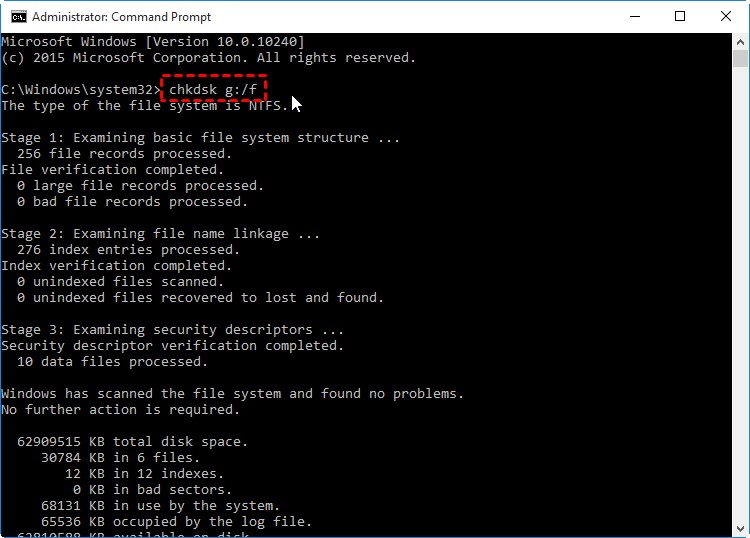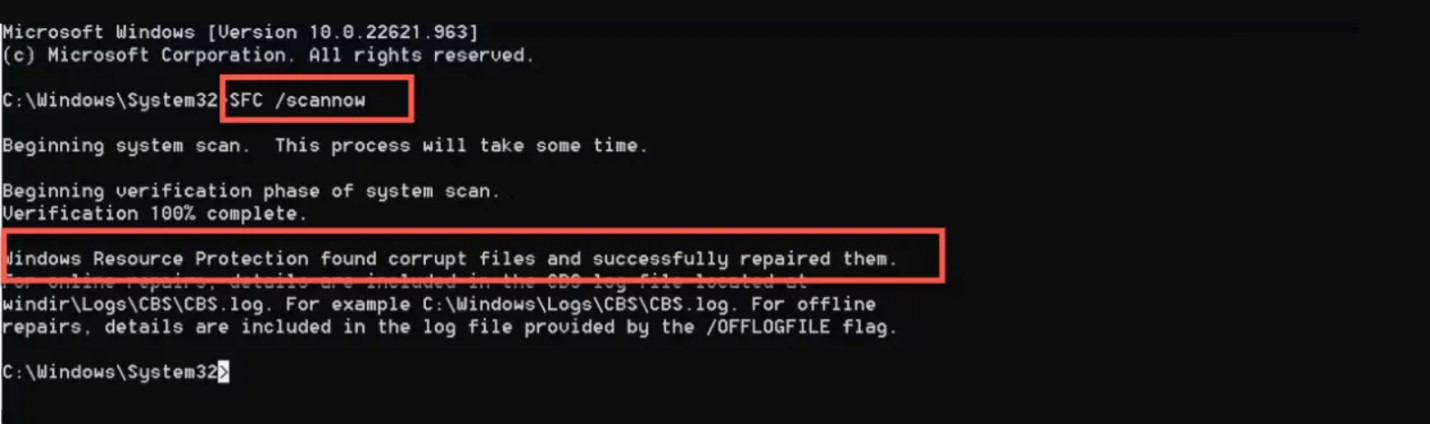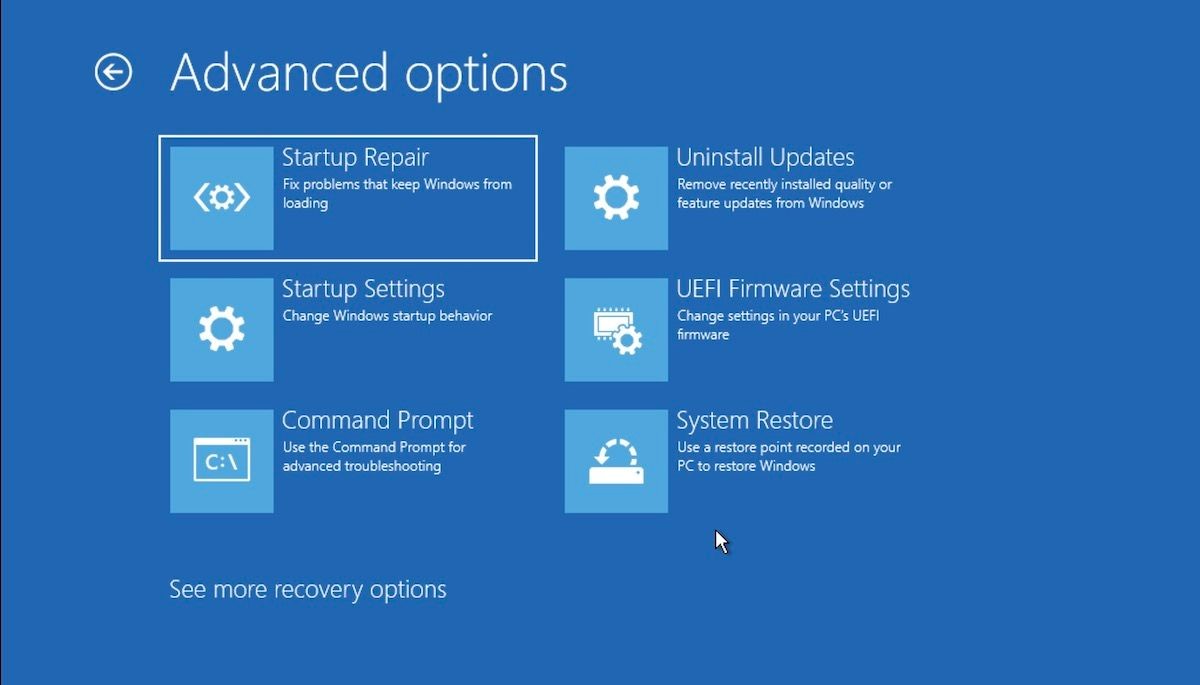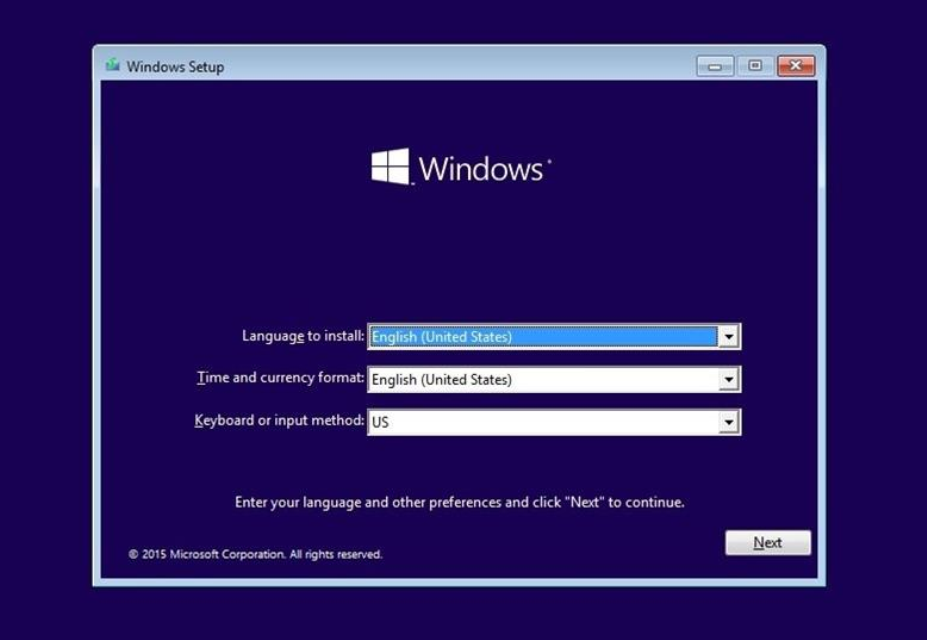Windows 컴퓨터에서 오류 코드 0xc0000098로 문제가 발생하고 있나요? 많은 사람들이 부팅 구성 문제로 인해 PC가 제대로 시작되지 않는 이 문제에 직면하고 있습니다.
하지만 걱정하지 마세요. 이 기사에서는 오류 코드 0xc0000098을 수정하고 컴퓨터를 정상 상태로 되돌리는 데 도움이 되는 5가지 검증된 방법을 소개합니다.
문제 해결이 처음이든 경험이 있든 상관없이, 이러한 간단한 해결 방법들이 오류를 해결하고 시스템을 빠르게 정상화하는 데 도움이 될 것입니다.
그럼 시작해 보겠습니다.
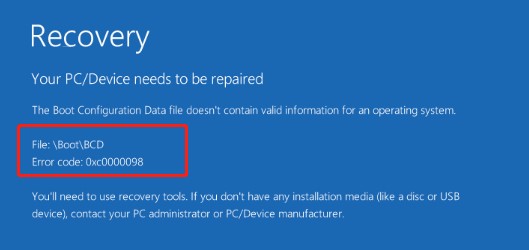
파트 1: Windows 오류 코드 0x0000098이란 무엇인가요?
Windows 오류 코드 0xc0000098을 수정하는 단계로 넘어가기 전에, 우선 이 오류가 무엇인지 이해하는 것이 중요합니다.
오류 코드 0xc0000098은 일반적으로 Windows 시스템의 부팅 구성 데이터(BCD)에 문제가 있을 때 발생합니다. BCD 저장소는 중요한 부팅 관련 정보를 포함하고 있으며, 이 정보가 손상되거나 잘못 구성되면 컴퓨터가 제대로 시작되지 않을 수 있습니다.
이로 인해 부팅 시 검은 화면과 오류 메시지가 나타날 수 있습니다.
이제 오류 코드 0xc0000098의 원인에 대해 알아보겠습니다.
파트 2: Windows 오류 코드 0x0000098 원인은?
이 문제를 유발할 수 있는 몇 가지 요인이 있습니다:
- 손상된 BCD: 가장 일반적인 원인은 부팅 구성 데이터(BCD) 저장소의 손상입니다. 이는 잘못된 종료, 정전, 시스템 업데이트 중 오류로 인해 발생할 수 있습니다.
- 잘못 구성된 BCD: 사용자나 제3자 소프트웨어에 의해 BCD 설정이 변경되면 잘못 구성되어 Windows가 제대로 부팅되지 않을 수 있습니다.
- 누락되거나 손상된 시스템 파일: 부팅에 필요한 중요한 시스템 파일이 누락되거나 손상된 경우 부팅 프로세스가 중단되어 오류가 발생할 수 있습니다.
- 하드웨어 문제: 경우에 따라 하드 드라이브 고장이나 BIOS 설정 오류와 같은 하드웨어 문제도 오류 코드에 기여할 수 있습니다.
이러한 잠재적인 원인을 이해하면 오류 코드 0xc0000098을 해결하고 Windows 시스템의 정상 기능을 복원하는 데 도움이 됩니다.
파트 3: 오류 코드 0xc0000098을(를) 수정하는 방법
오류 코드 0xc0000098을 수정하는 방법에는 여러 가지가 있습니다.
아래에서 자세히 살펴보겠습니다:
방법 1. 디스크 오류 검사
다른 수정을 진행하기 전에 하드 드라이브의 상태를 확인하는 것이 중요합니다. 디스크 오류 검사는 오류를 일으킬 수 있는 문제를 식별하고 수정하는 데 도움이 됩니다.
다음과 같이 진행할 수 있습니다:
- 시작 메뉴를 마우스 오른쪽 버튼으로 클릭하고 "명령 프롬프트(관리자)"를 선택하여 관리자 권한으로 엽니다.
-
명령 프롬프트 창에서
chkdsk C: /f /r /x(여기서 C:는 Windows가 설치된 드라이브 문자로 교체) 를 입력하고 Enter 키를 누릅니다.
/f: 디스크의 오류를 수정합니다./r: 불량 섹터를 찾고 읽을 수 있는 정보를 복구합니다./x: 스캔이 시작되기 전에 볼륨을 강제로 분리합니다.
-
다음 재시작 시 디스크 검사를 예약하라는 메시지가 표시되면
Y(예)를 입력하고 Enter 키를 누릅니다.
이 과정은 디스크에서 오류를 검사하고 발견된 오류를 수정하려고 시도하여 오류 코드 0xc0000098을(를) 해결할 수 있습니다.
방법 2. SFC를 사용하여 파일 검사
시스템 파일 검사기(SFC)는 손상된 시스템 파일을 검사하고 복구할 수 있는 Windows 내장 유틸리티입니다.
오류 코드 0xc0000098을 수정하려면 다음과 같이 진행하세요:
- 명령 프롬프트를 관리자 권한으로 엽니다.
-
sfc /scannow를 입력하고 Enter 키를 누릅니다. 이 명령은 SFC가 모든 보호된 시스템 파일을 검사하고 잘못된 버전을 올바른 Microsoft 버전으로 교체하도록 지시합니다.
- 이 과정은 다소 시간이 걸릴 수 있습니다. 완료될 때까지 중단하지 않도록 하세요.
이 단계들은 SFC를 사용하여 오류 코드 0xc0000098에 기여할 수 있는 손상된 시스템 파일을 검사하고 복구하는 데 도움이 됩니다.
방법 3. BCD 재빌드
디스크 오류를 검사하고 시스템 파일을 스캔한 후에도 오류 코드 0xc0000098이 지속되면, 부팅 구성 데이터(BCD)를 재빌드해야 할 수 있습니다.
BCD를 재빌드하는 방법에는 두 가지가 있습니다:
1. 4DDiG Partition Manager를 사용하기
오류 코드 0xc0000098을 수리하는 데 도움이 되는 첫 번째 도구는 4DDiG Partition Manager (포디딕 파티션 매니저)입니다. 이 도구는 사용자 친화적인 인터페이스와 강력한 기능을 제공하여 BCD 재빌드와 같은 문제를 해결하는 데 도움이 됩니다.
또한, 부팅 가능한 WinPE 미디어 생성 및 손상된 MBR/EFI 수리 기능은 부팅 관련 문제를 해결하는 데 매우 유용합니다.
4DDiG Partition Manager를 사용하여 부팅 가능한 WinPE 미디어를 생성하는 방법은 다음과 같습니다:
안전한 다운로드
-
4DDiG Partition Manager를 설치 및 실행한 다음 USB 플래시 드라이브 또는 CD/DVD를 컴퓨터에 연결합니다. 왼쪽 탐색 모음에서 "파티션 복구"를 선택한 다음 "WinPE 생성"을 선택하여 계속 진행합니다.
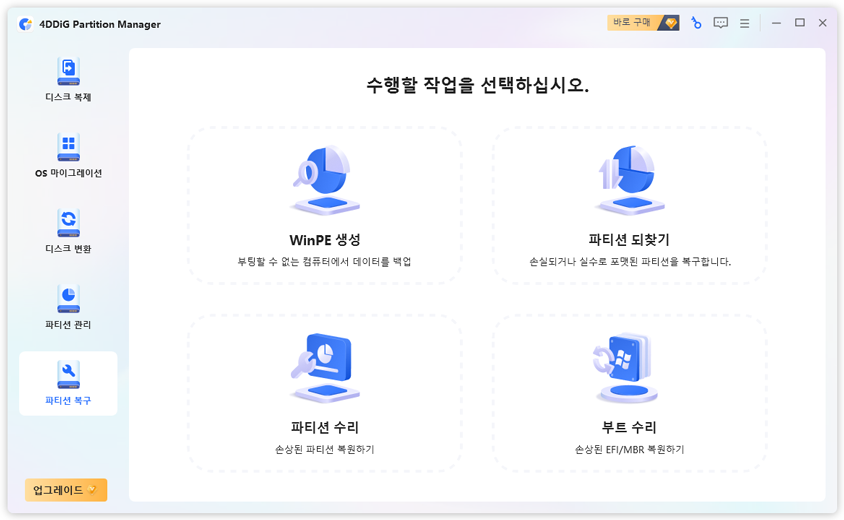
-
필요에 따라 WinPE 부팅 가능한 미디어를 생성하는 방법을 선택한 다음 "시작" 버튼을 클릭하여 계속 진행합니다.
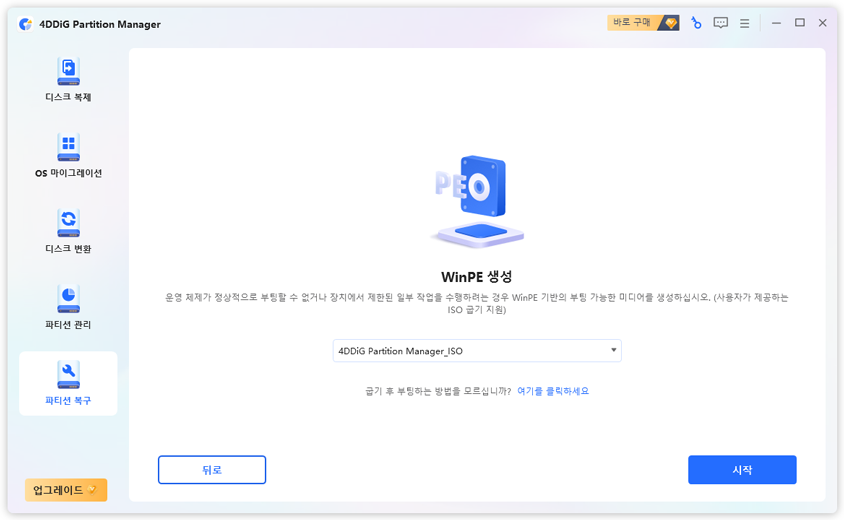
-
연결된 USB를 대상 디스크로 선택한 후 계속 버튼을 클릭하면 USB 플래시 드라이브가 포맷된다는 팝업 창이 나타납니다. 내부의 중요한 데이터를 백업했는지 확인한 후 "확실함" 버튼을 클릭하세요.
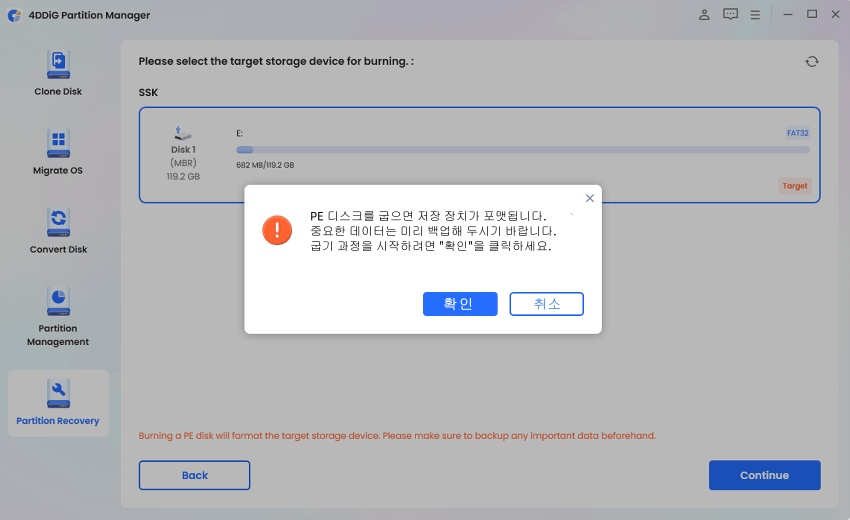
-
이제 생성 프로세스가 시작됩니다. WinPE 부팅 가능 USB 드라이브를 생성하는 데 몇 분 정도 걸릴 수 있습니다. 완료되면 "마침"을 클릭하세요.
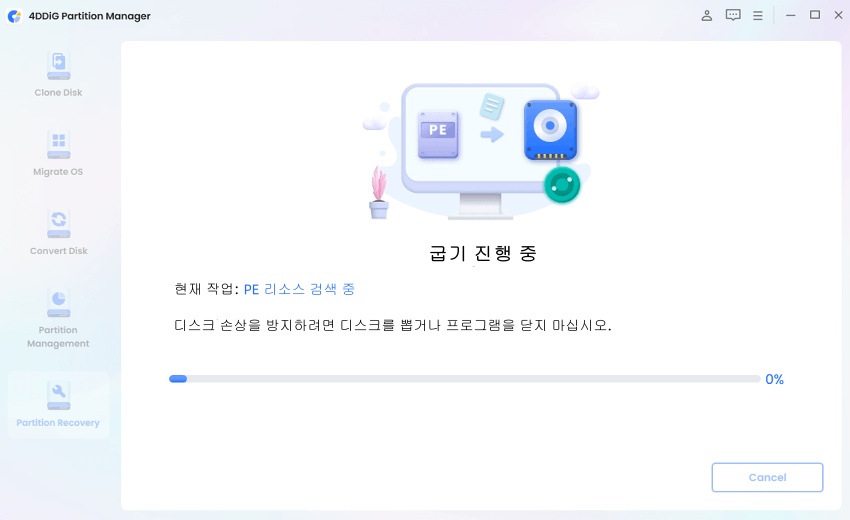
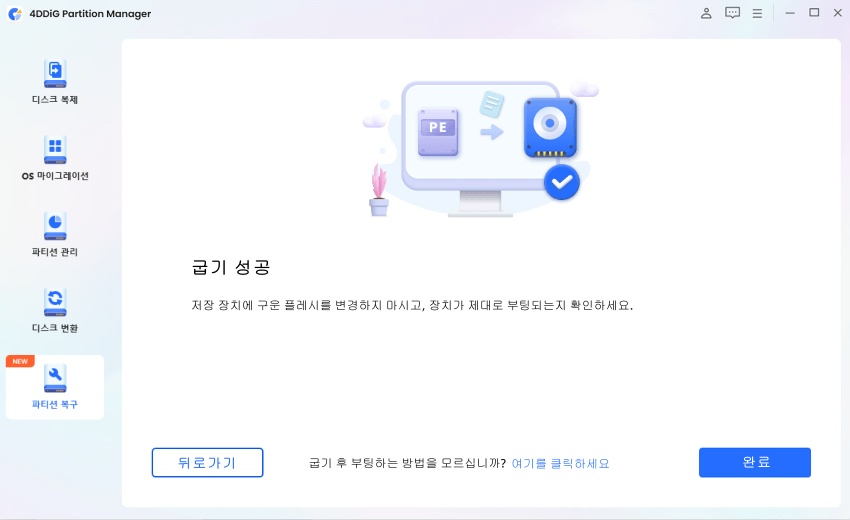
이 과정은 BCD를 재빌드하여 Windows 오류 코드 0xc0000098을 수정합니다.
2. 명령 프롬프트를 사용하기
컴퓨터에서 명령 프롬프트를 사용하여 부팅 구성 데이터(BCD)를 재빌드할 수도 있습니다. 이 방법은 문제 해결 및 수리를 위해 기본 Windows 도구를 사용하는 것을 선호하는 경우 유용합니다.
명령 프롬프트를 사용하면 BCD 저장소를 수동으로 수리하고 재빌드할 수 있으며, 이 저장소는 중요한 부팅 정보를 포함하고 있습니다. 이 방법은 BCD 손상 또는 잘못된 구성으로 인한 오류 코드 0xc0000098을 해결하는 데 효과적입니다.
다음 단계는 도움이 될 것입니다:
- Windows 설치 미디어를 사용하여 컴퓨터를 부팅하거나, 컴퓨터를 재시작하고 Windows 로딩이 시작되기 전에 특정 키(예: F8 또는 Esc)를 눌러 고급 시작 옵션에 접근합니다.
-
고급 시작 옵션 메뉴에서 "문제 해결" > "고급 옵션" > "명령 프롬프트"를 선택합니다.

bootrec /fixmbr
bootrec /fixboot
bootrec /scanos
bootrec /rebuildbcd
- 명령 프롬프트 창에서 다음 명령어를 하나씩 입력하고 각 명령어 입력 후 Enter를 누릅니다:
명령 프롬프트를 사용하면 BCD를 수동으로 재빌드할 수 있으며, 이로 인해 오류 코드 0xc0000098을 해결하고 Windows 시스템의 정상 부팅 기능을 복원할 수 있습니다.
방법 4. 시작 복구 사용하기
오류 코드 0xc0000098이 지속될 경우, 시작 복구를 통해 Windows가 올바르게 시작되지 않는 문제를 자동으로 진단하고 수정할 수 있습니다.
다음은 수행할 수 있는 단계입니다:
- Windows 설치 미디어를 사용하여 컴퓨터를 부팅하거나, 컴퓨터를 재시작하고 Windows 로딩이 시작되기 전에 특정 키(예: F8 또는 Esc)를 눌러 고급 시작 옵션에 접근합니다.
-
고급 시작 옵션 메뉴에서 "문제 해결" > "고급 옵션" > "시작 복구"를 선택합니다. 화면의 지침에 따라 Windows가 자동으로 시작 문제를 수리하도록 합니다.

- 복구 과정이 완료된 후, 컴퓨터를 재시작하고 문제가 해결되었는지 확인합니다.
방법 5. 시스템을 새로 설치하기
Windows를 새로 설치하는 것은 심각한 시스템 손상이나 하드웨어 문제로 인해 지속되는 오류 코드 0xc0000098 문제를 해결할 수 있습니다.
다음은 수행할 단계입니다:
- 진행하기 전에 중요한 파일을 외장 드라이브나 클라우드 저장소에 백업합니다.
- 부팅 가능한 Windows 설치 USB 또는 DVD를 만듭니다.
-
설치 미디어를 삽입하고 컴퓨터를 재시작합니다. BIOS 설정에 들어가 설치 미디어를 기본 부팅 장치로 설정하거나, 부팅 메뉴 키(예: F12)를 사용하여 부팅 중에 선택합니다.

- 화면의 지침에 따라 Windows를 새로 설치합니다. "사용자 지정 설치"를 선택하고 Windows를 설치할 드라이브를 선택합니다. 드라이브를 포맷하고 설치를 진행합니다.
- Windows가 설치된 후, 컴퓨터를 설정하고 응용 프로그램을 다시 설치합니다.
이러한 방법들은 오류 코드 0xc0000098을 해결하고 Windows 시스템의 정상 작동을 복원하는 포괄적인 솔루션을 제공합니다.
오류 코드 0xc0000098에 대한 자주 묻는 질문
1. BCD 오류를 어떻게 수정하나요?
BCD 오류를 효과적으로 수정하려면 4DDiG Partition Manager를 사용하는 것이 좋습니다. 이 도구는 사용자 친화적인 인터페이스와 손상된 BCD 설정을 수리하기 위한 Bootable WinPE Media를 만드는 강력한 기능을 제공합니다. BCD 손상 또는 잘못된 설정으로 인해 Windows가 제대로 부팅되지 않는 문제를 해결하는 데 적합합니다.
2. 디스크 없이 Windows 10의 BCD 부팅 오류를 어떻게 수정하나요?
디스크 없이 Windows 10에서 BCD 부팅 오류를 수정하는 몇 가지 효과적인 방법이 있습니다. 우선, Advanced Startup Options에서 Startup Repair를 사용해 보세요. 두 번째로, 동일한 Advanced Startup Options 메뉴에서 Command Prompt를 사용할 수 있습니다.
3. 0xc0000098 Boot Configuration Data 파일이 유효한 정보를 포함하지 않는다는 것은 무엇인가요?
이 오류는 Windows 시스템의 Boot Configuration Data (BCD) 저장소가 손상되었거나 잘못된 정보를 포함하고 있음을 나타냅니다. 이로 인해 Windows가 제대로 시작되지 않습니다.
이 문제를 해결하려면 4DDiG Partition Manager와 같은 도구를 사용하여 Bootable WinPE Media를 만들고 BCD를 수리하여 올바른 시스템 시작을 위한 필수 부팅 설정을 복원할 수 있습니다.
결론
결론적으로, Windows PC에서 오류 코드 0xc0000098을 수정하는 데는 문제를 이해하고 효과적인 해결 방법을 사용하는 것이 필요합니다. 이 기사에서는 이 문제를 해결하는 데 도움이 되는 5가지 검증된 방법을 다루었습니다.
사용하기 쉬운 솔루션으로는 4DDiG Partition Manager (포디딕 파티션 매니저)가 강력히 추천됩니다. 이 도구는 BCD 문제를 해결하기 위한 Bootable WinPE Media를 만드는 데 도움을 줄 뿐만 아니라, 디스크 관리와 시스템 복구 도구도 제공합니다.
안전한 다운로드